メールの作成に 15 分を費やし、[送信] ボタンが見つかりません。 おそらく、電子メール アカウントを構成する必要があります。
-
[ファイル] をクリックします。
-
[情報] タブが表示されていない場合はクリックし、[アカウント] 設定 > アカウント 設定] をクリックし、[電子メール] タブで自分のアカウントを探します。
![Outlook 2013 の [アカウントの設定] のアカウント](https://support.content.office.net/ja-jp/media/9951dd12-a3d2-4bcb-94db-829f8b2f2c2e.png)
アカウントが表示されているのに [送信] ボタンが表示されていない場合は、次の手順を試してください。
-
アカウントが表示されていない場合は、[新規] を クリックします。 アカウントの追加ウィザード が起動 します。
-
ウィザードの最初のページで、[電子メールアカウント] が選択され、[次へ] をクリックします。
-
次のページで、名前、メール アドレス、パスワードを入力します。
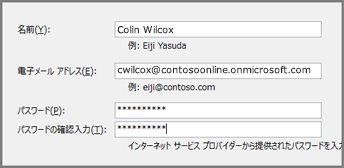
-
Outlook名とパスワードを確認し、アカウントに接続します。
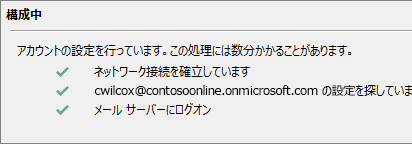
[送信] ボタンがまだ見つからない
メール アカウントが [アカウント 設定]ダイアログ ボックスに表示されているが、[送信] ボタンがまだない場合は、アカウントを削除してから追加してみてください。
-
[ファイル] をクリックします。
-
まだ表示されていない場合は、[情報] タブをクリックし、[アカウント] をクリック設定>を設定。
-
[電子 メール] タブで アカウントをクリックし、[削除] を クリックします。
-
上記の手順 1 ~ 4 を繰り返 して、アカウントを再作成します。
ヒント: それでも問題が生じなかった場合は、別の Outlookを作成し、メール アカウントをプロファイルに追加してみてください。 「 新しいメール プロファイルを作成する」を参照してください。
その他のヘルプ情報を入手する
[送信] ボタンがまだない場合は、コミュニティ ベースのサポート サイトである Microsoft Office のMicrosoft Answersを試して、質問と回答を行い、他のユーザーからの回答を参照できます。










